Java se refiere a un
lenguaje de programación a través del cual el usuario puede
ver imágenes o jugar en línea, entre otras. La
última versión de Java es indispensable para
tener acceso a muchas páginas web, sin embargo, lo positivo es que cuando existen
nuevas versiones de lenguaje, el usuario es notificado al visitar sitios que requieran
Java.
Adicionalmente
Java permite ver y usar determinadas aplicaciones o sitios web y para actualizar la versión instalada en tu ordenador, debe hacerse uso del
Panel de Control de Java. En este post revisaremos el
paso a paso para completar el proceso en un
computador bajo
ambiente Windows, es que la programación es un tema moderno como en el caso de Desarrollo blockchain en valencia y Java sería uno de los principales, así que conocerlo:
Pasos a seguir

Seguidamente explicamos en detalle los pasos que deben seguirse para actualizar
Java a la versión más reciente en Windows:
Paso 1: Cierre todas las aplicaciones y ventanas de internet.
Paso 2: En
Panel de Control seleccionar el
icono de Java.
 Paso 3:
Paso 3: Abrir
Java y ubicar la opción
General, seguidamente
Acerca de y hacer clic en el
enlace.
 Paso 4:
Paso 4: En el sitio web, hacer clic sobre la pregunta
¿Tengo Java?
Paso 5: Esperar a que la página se abra y que sea detectada la versión de Java después de hacer clic sobre
detectar versión Java y a continuación hacer clic en
Descargar.
Paso 6: Cerrar
Panel de Control de Java.
Paso 7: Aceptar e iniciar
descarga gratuita de la versión más reciente de Java.
Paso 8:
Ejecutar e iniciar la instalación.
Paso 9: Hacer clic en
siguiente y luego en
instalar.
Paso 10: Una vez finalizada la instalación se abrirá nuevamente el
sitio web de Java para
verificar la versión. Cierre sin verificar.
Paso 11: Cerrar el navegador.
Paso 12: Reiniciar Windows en la
Barra de Tareas seleccionando
Todos los Programas, luego Accesorios y Símbolo del sistema. En la ventana de
MS-DOS que emergerá escribir
:shutdown – r:shutdown – r tras lo cual se reiniciará el computador.
Paso 13: Ir a
Panel de Control y ubicar icono de Java
 Paso 14:
Paso 14: Abrir
Java luego seleccionar
General y en
Acerca de hacer clic en el enlace.
Paso 15: Hacer clic en
¿Tengo Java? Y se abrirá la página para detección de versión de Java.
Paso 16: Al abrirse el
APPLET de Java, marcar la opción
No volver a mostrar y
Ejecutar.
Una vez completado el
proceso de actualización podrás disfrutar de las novedades y funcionalidades de
Java.
 Seguidamente explicamos en detalle los pasos que deben seguirse para actualizar Java a la versión más reciente en Windows:
Paso 1: Cierre todas las aplicaciones y ventanas de internet.
Paso 2: En Panel de Control seleccionar el icono de Java.
Seguidamente explicamos en detalle los pasos que deben seguirse para actualizar Java a la versión más reciente en Windows:
Paso 1: Cierre todas las aplicaciones y ventanas de internet.
Paso 2: En Panel de Control seleccionar el icono de Java.
 Paso 3: Abrir Java y ubicar la opción General, seguidamente Acerca de y hacer clic en el enlace.
Paso 3: Abrir Java y ubicar la opción General, seguidamente Acerca de y hacer clic en el enlace.
 Paso 4: En el sitio web, hacer clic sobre la pregunta ¿Tengo Java?
Paso 5: Esperar a que la página se abra y que sea detectada la versión de Java después de hacer clic sobre detectar versión Java y a continuación hacer clic en Descargar.
Paso 6: Cerrar Panel de Control de Java.
Paso 4: En el sitio web, hacer clic sobre la pregunta ¿Tengo Java?
Paso 5: Esperar a que la página se abra y que sea detectada la versión de Java después de hacer clic sobre detectar versión Java y a continuación hacer clic en Descargar.
Paso 6: Cerrar Panel de Control de Java.
 Paso 14: Abrir Java luego seleccionar General y en Acerca de hacer clic en el enlace.
Paso 15: Hacer clic en ¿Tengo Java? Y se abrirá la página para detección de versión de Java.
Paso 16: Al abrirse el APPLET de Java, marcar la opción No volver a mostrar y Ejecutar.
Una vez completado el proceso de actualización podrás disfrutar de las novedades y funcionalidades de Java.
Paso 14: Abrir Java luego seleccionar General y en Acerca de hacer clic en el enlace.
Paso 15: Hacer clic en ¿Tengo Java? Y se abrirá la página para detección de versión de Java.
Paso 16: Al abrirse el APPLET de Java, marcar la opción No volver a mostrar y Ejecutar.
Una vez completado el proceso de actualización podrás disfrutar de las novedades y funcionalidades de Java.


 Los mejores materiales y herramientas de cerrajería profesional
Los mejores materiales y herramientas de cerrajería profesional Qué debe llevar un buen apartamento en Arguineguin
Qué debe llevar un buen apartamento en Arguineguin Cómo hacer un registro en Vitoria
Cómo hacer un registro en Vitoria ¿Qué debería estudiar un urólogo?
¿Qué debería estudiar un urólogo? Cómo planifica un rescate un guardia civil
Cómo planifica un rescate un guardia civil ¿Automático o sincrónico? ¿Cuál es la mejor opción para alquilar un coche en Fuerteventura?
¿Automático o sincrónico? ¿Cuál es la mejor opción para alquilar un coche en Fuerteventura? Beneficios de los Paneles Solares: Ahorro Energético y Económico
Beneficios de los Paneles Solares: Ahorro Energético y Económico